1、在微信中搜索小程序“嘉联支付app”或者直接扫描下方的二维码添加小程序,进入小程序;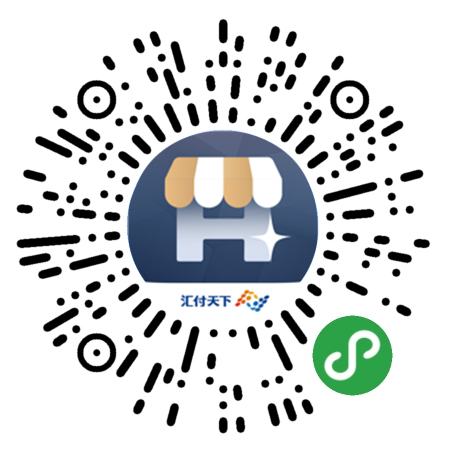
2、进入小程序后点击【立即授权登录】,选择微信绑定的手机号码然后点【允许】;
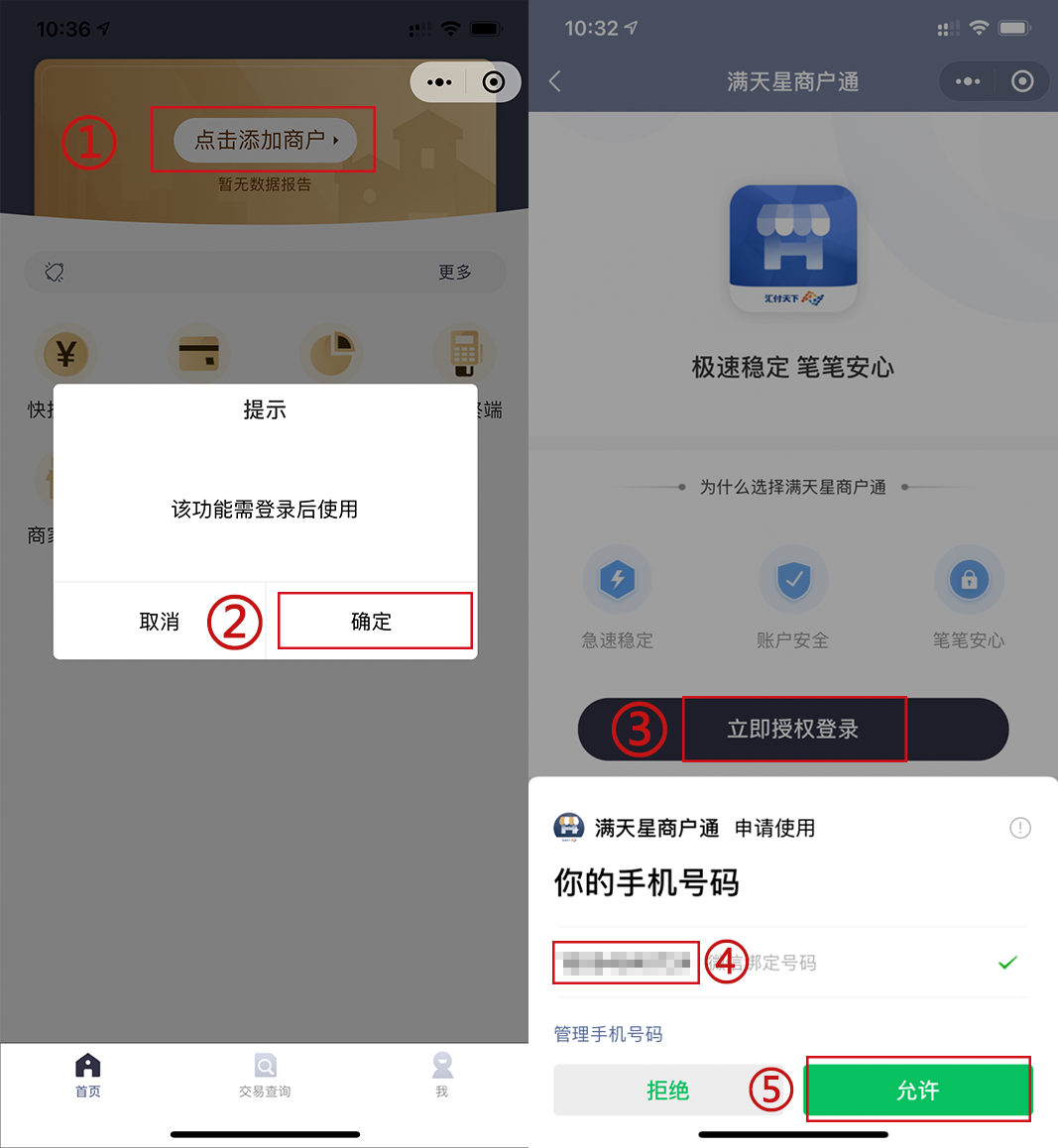
3、进入小程序主界面之后【点击添加商户】,点击【新增商户】,进入绑定设备,扫描鸿POS机器背面的条形码,如扫码失败,可手动输入设备序列号。
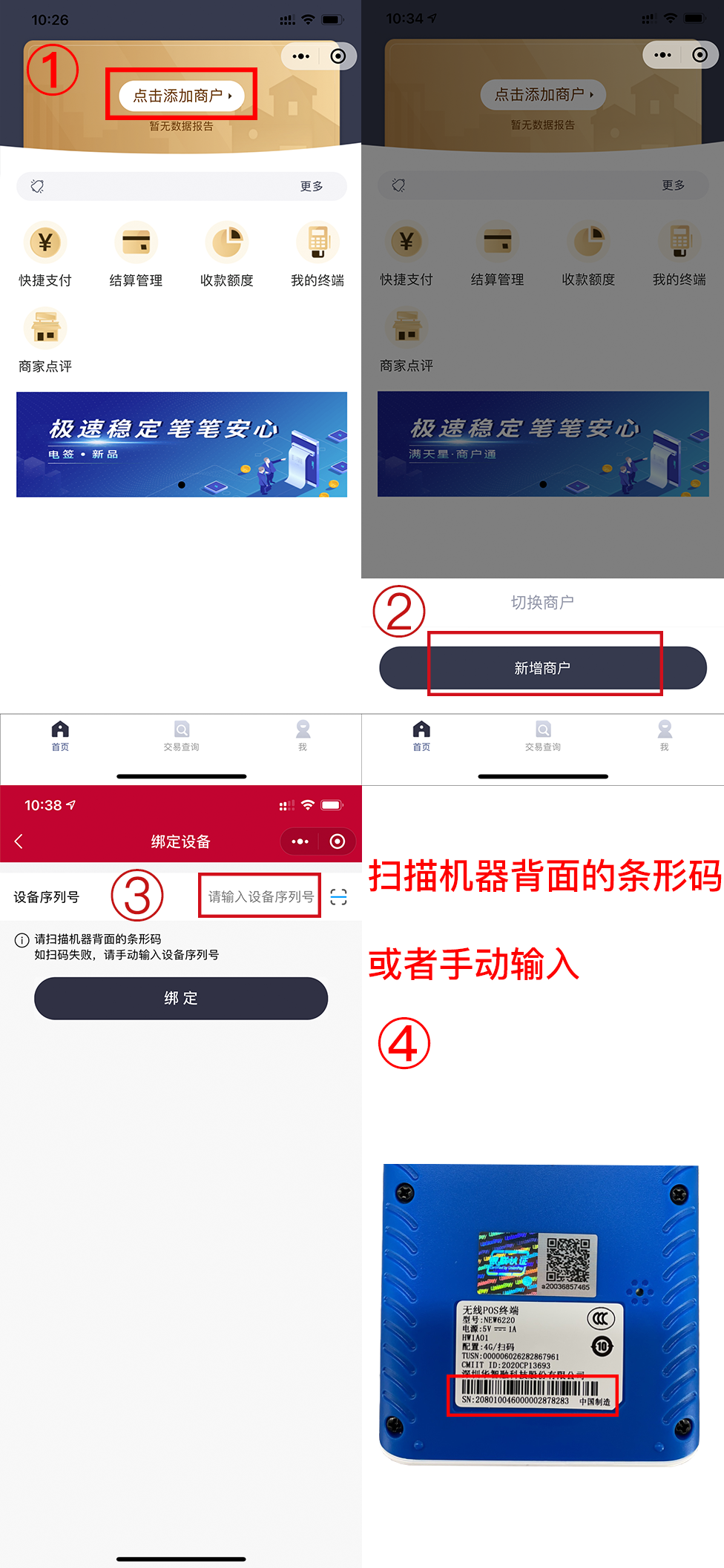
4、按照屏幕上的提示上传身份证正面和背面图片,上传完成后,系统自动识别真实姓名、身份证号,输入银行卡信息,结算银行卡需绑定认证用户本人的银行卡,核对无误然后点击【提交】。
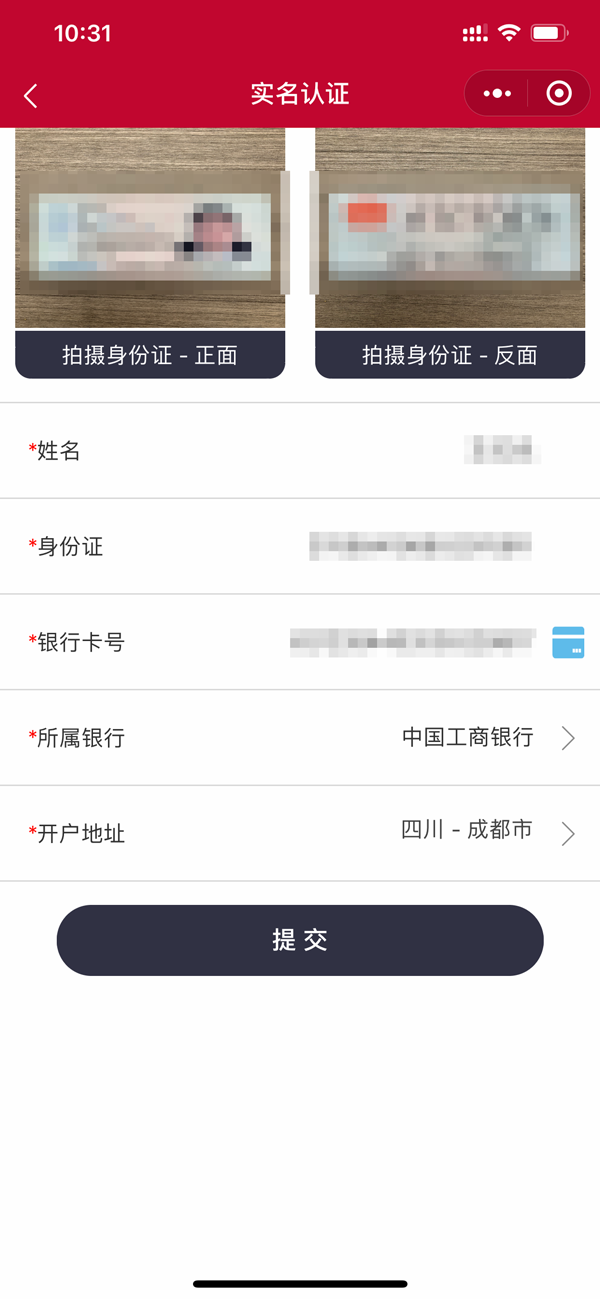
5、认证完毕后立即跳转到【认证信用卡】,进入信用卡认证页面,输入信用卡卡号、银行预留手机号、填写验证码,点击【确认认证】,完成认证。
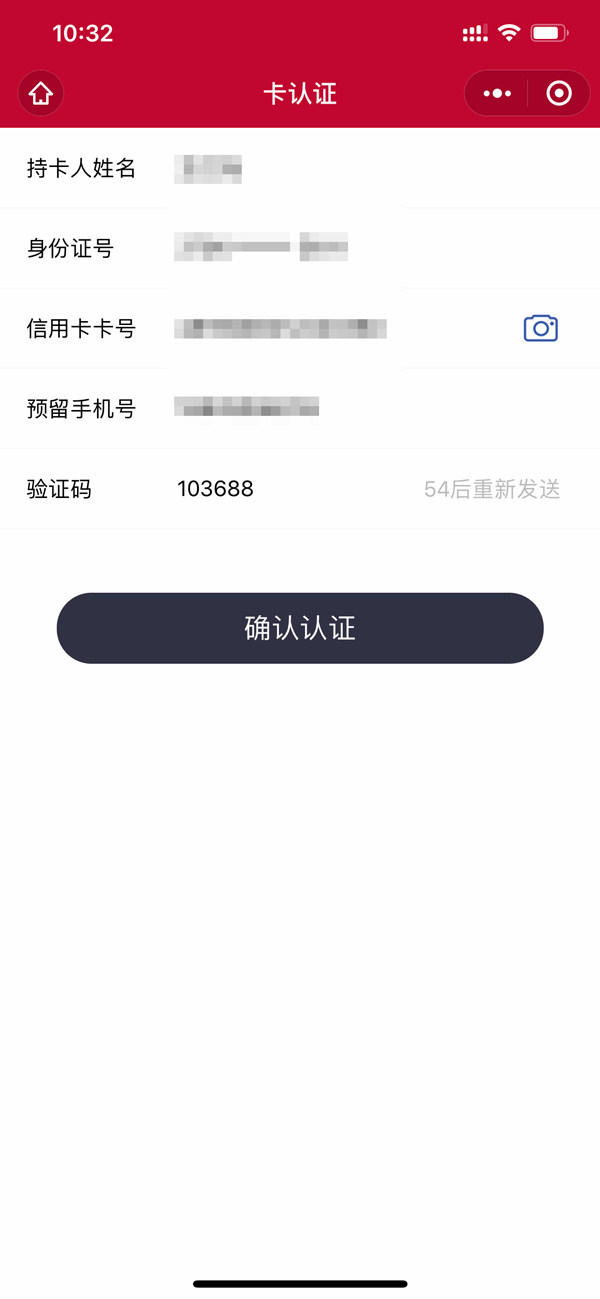
6、终端激活
打开终端,自动签到,按【确认键】进入菜单,如果认证的本人信用卡是纯磁条卡就选择选择【1.消费】,如果认证的本人信用卡是芯片卡就选择选择【2.插卡消费】;
注:第一笔激活交易必须用本人认证过的信用卡交易!

7、输入100元以上的金额,根据提示操作刷卡或者插卡并输入支付密码,交易成功后签字确认即可完成激活。

7、输入100元以上的金额,根据提示操作刷卡或者插卡并输入支付密码,交易成功后签字确认即可完成激活。
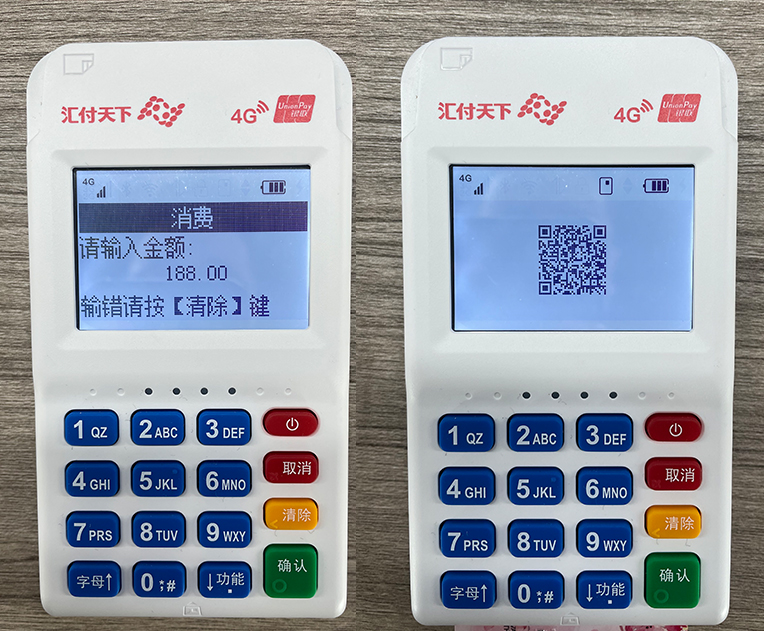
相关使用教程:



